37 нововведений OS X 10.11 El Capitan
Все, чем сумела удивить Apple в новой операционной системе.
Мы уже изучили мобильную операционную систему iOS 9 вдоль и поперек, сумев найти ряд нововведений. Пришла очередь OS X El Capitan!
1. Новый шрифт
Единая экосистема – главная идея, которая пронизывает все продукты компании Apple. И iOS 9, и watchOS получили новое семейство шрифтов: на смену Helvetica пришел изящный San Francisco. Новый шрифт получила и OS X El Capitan.
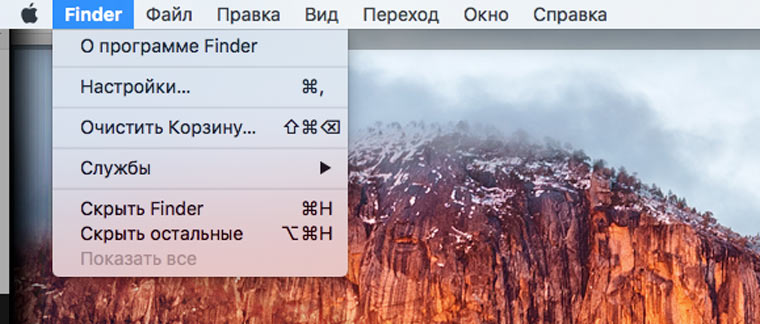
San Francisco негласно называют «шрифтом новой эры». К его главным преимуществам стоит отнести динамичность при масштабировании.
2. Mission Control
Незначительные изменения получило и меню быстрой навигации по окнам Mission Control.
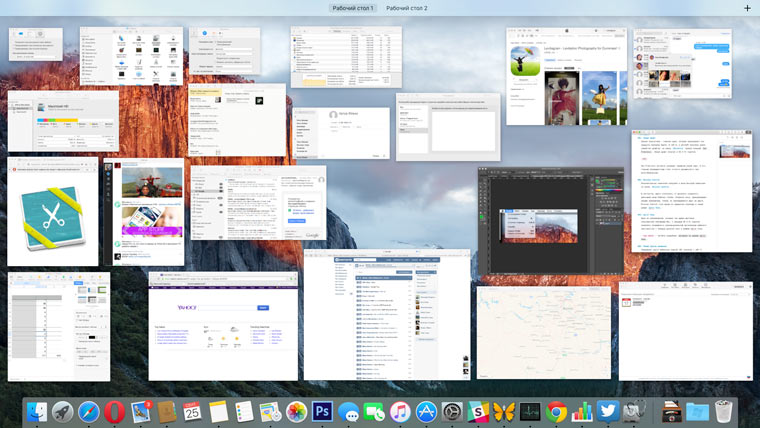
В частности, Apple отказалась от фонового градиента, уменьшила меню Рабочих столов. Открытые окна, принадлежащие одному приложению, теперь не накладываются друг на друга. Mission Control стал одним из вариантов перехода в новый режим Split View.
3. Split View
Одно из нововведений, которое так ждали маститые пользователи платформы Mac. С выходом OS X El Capitan появилась возможность пропорциональной организации рабочего пространства с помощью деления окон в режиме Split View.
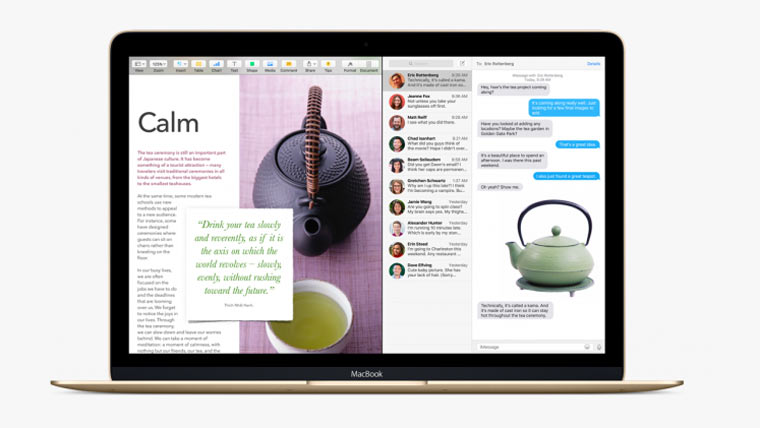
Где найти: Читайте подробный материал по режиму Split View.
4. Новый курсор ожидания
«Радужные» цвета мобильных версий iOS (начиная с iOS 7) повлияли и на курсор ожидания в OS X El Capitan. Теперь он выглядит так:
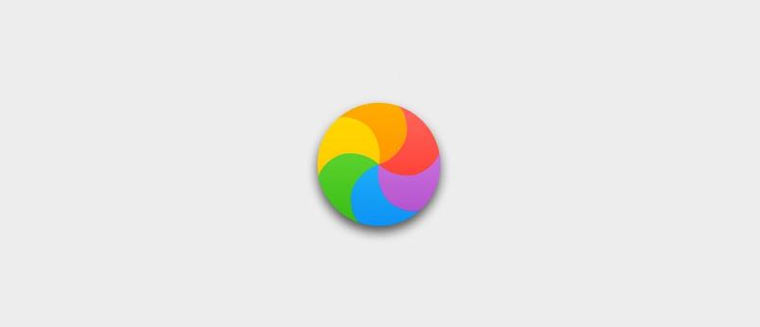
5. Перемещение Spotlight
Преимущества Spotlight неоспоримы, но пользователей OS X Yosemite очень раздражал тот факт, что окно поиска менеджера нельзя перемещать. Оно располагалось строго по центру экрана. В El Capitan это недоразумение поправили.

Теперь вы можете двигать SpotLight в любом направлении, ухватившись за открытую строку поиска.
6. Отключение звука
Проблема поиска вкладки с открытой музыкой решена: браузер Safari теперь отображает вкладку с пиктограммой динамика, на которой в текущий момент времени играет мультимедиа контент.

Предусмотрено и тотальное отключение музыки в браузера с помощью нажатия на соответствующую иконку, расположенную рядом с адресной строкой.
7. Добавление в закладки свайпом
Для быстрого добавления сайта или текущей открытой страницы в закладки достаточно зажать вкладку с помощью левой клавиши и перетянуть ее до упора в левую часть меню вкладок.
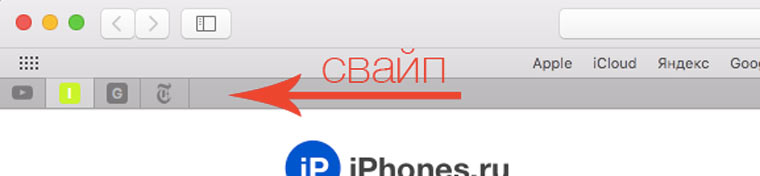
Страница будет закреплена на панели вкладок с уникальной иконкой, а вы получите возможность быстрого открытия любимых сайтов без необходимости открывать дополнительное меню.
8. Меню настроек режима Reader
В отличие от OS X Yosemite, обновленная El Capitan помимо регулировки размера шрифта в режиме Reader Mode получила и ряд дополнительных настроек.
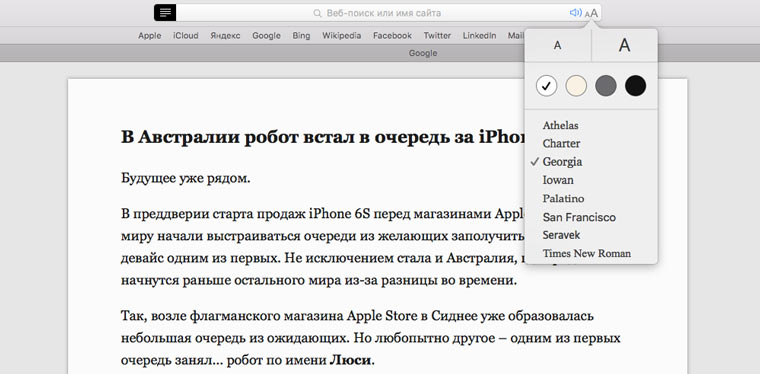
Теперь пользователь может устанавливать размер шрифта, его стиль и желаемый фон страницы.
Где найти: Включите режим Reader Mode и, щелкнув по пиктограмме «аА», произведите настройки.
9. Отсутствие клавиши Домой
Видимо, разработчики El Capitan посчитали, что необходимость в клавише быстрого возврата «Домой» отпала.

В El Capitan ее больше нет.
10. Переключение вкладок комбинацией клавиш
Для быстрого перехода между вкладками реализованы горячие клавиши: Command + (Цифра от 1 до 9).
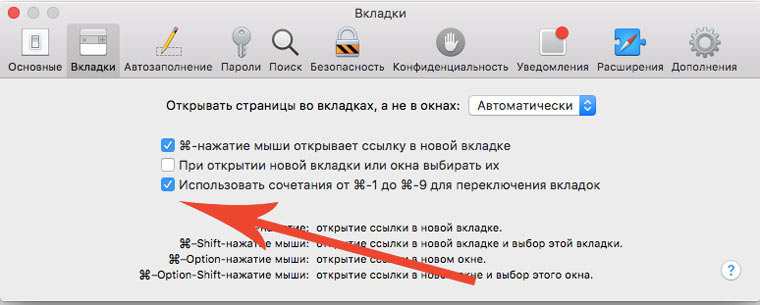
Где найти: Дополнительный пункт меню появился в меню настроек браузера Safari.
11. Добавление паролей
Браузер Safari облегчает взаимодействие с формами сайтов, требующими регулярного ввода паролей. Все учетные записи хранятся в Настройках – Пароли.
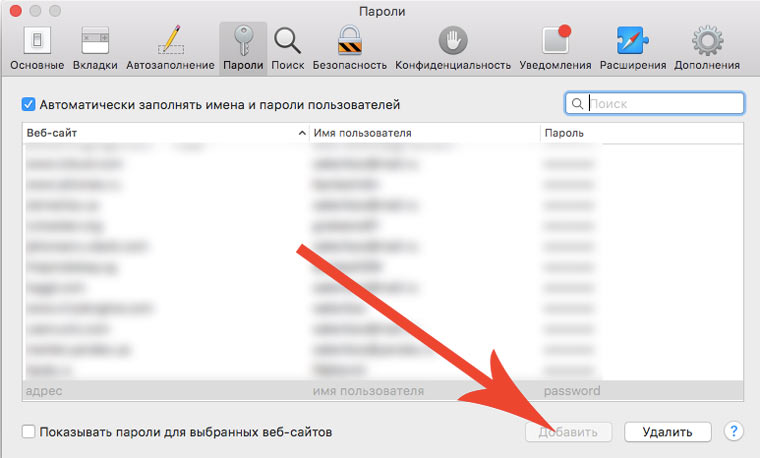
В El Capitan помимо уже посещенных сайтов, пользователь может самостоятельно добавить желаемые учетные к используемым сайтам.
Где найти: Настройки бразуера Safari – Вкладка Пароли – Добавить.
12. Новые обои
Независимо от того, мобильную ли или стационарную операционную систему выпускает Apple, она обязательно снабжает ее парой-тройкой новых заставок.

В операционной системе El Capitan, названной в честь одноименной горы, на смену долины Йосемити пришли 6 новых фотографий-панорамм.
Где найти: Настройки – Рабочий стол и заставка.
13. Двойной щелчок – свернуть, масштаб
Появилась возможность настройки действия с окнами, которое будет сопровождать двойное нажатие по заголовку.
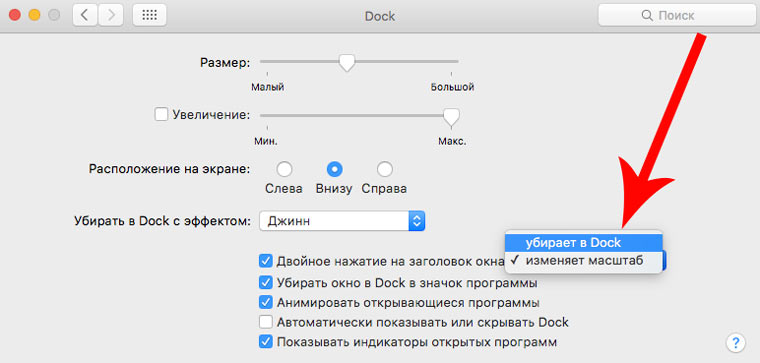
Вариантов ровно два: изменение масштаба (нововведение) или сворачивание в Dock.
Где найти: Настройки – Dock – Двойное нажатие на заголовок окна – выбрать действие из выпадающего списка.
14. Сортировка в центре уведомлений
Как и в iOS 9 в OS X El Capitan появилась группировка оповещений по трем категориям: Недавние (по времени поступления), Недавние по программам (по времени поступления и принадлежности к конкретной программе) и вручную по программам.
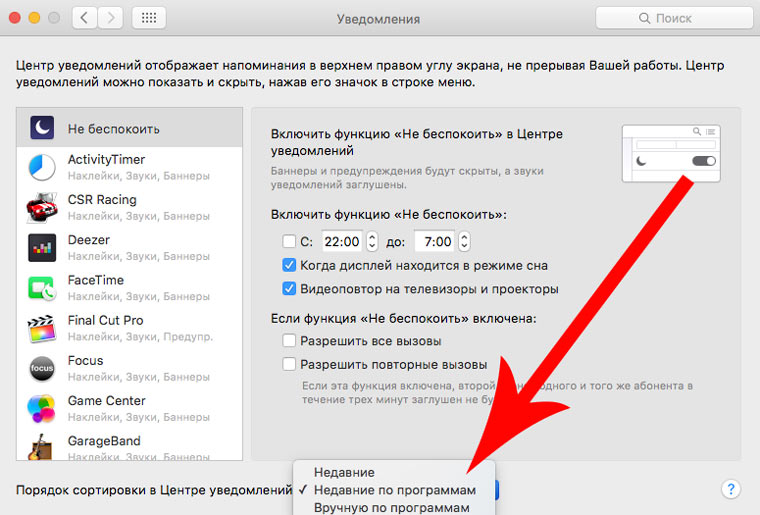
Где найти: Настройки – Уведомления – выпадающий список Недавние/Недавние по программам.
15. Экономия энергии
В новой операционной системе разработчики убрали пункт предотвращения автоперехода в режим сна при выключенном дисплее.
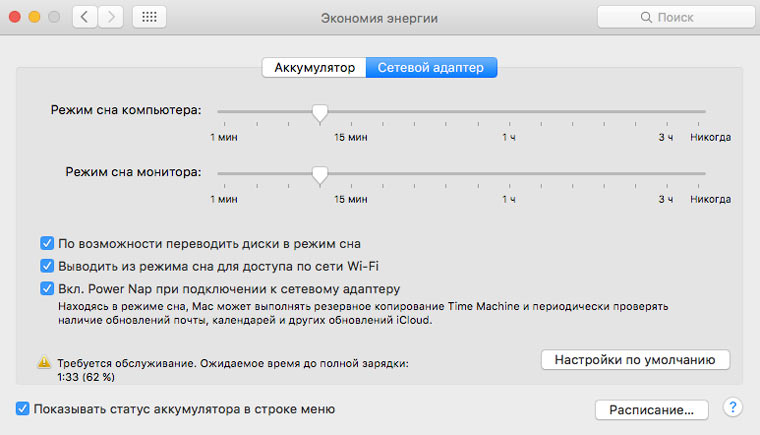
Где найти: Настройки – Экономия энергии – вкладка Сетевой адаптер. Описанного пункта в El Capitan больше нет.
16. Перетягивание тремя пальцами
С появлением технологии ForceTouch в числе жестов, которые понимает трекпад, по умолчанию нет пункта «Перетягивать тремя пальцами».
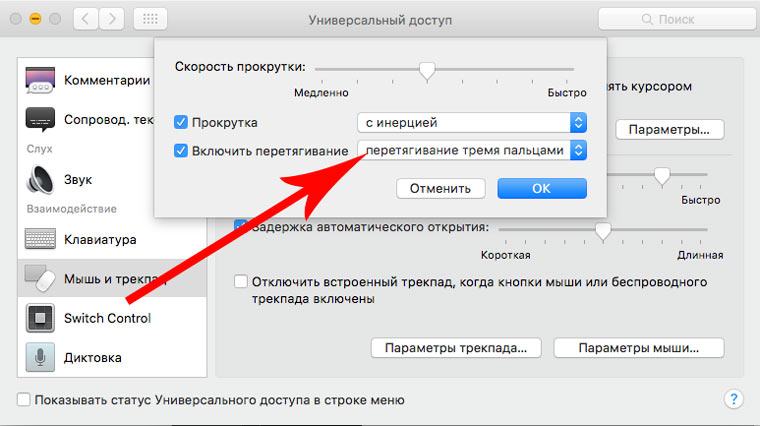
Где найти: Для включения функции откройте Универсальный доступ – Мышь и трекпад – Параметры трекпада и установите чекбокс напротив пункта Включить перетягивание, выбрав из списка приемлемый вариант. Подробнее о настройке в этом материале.
17. Настройки пароля App Store
В настройках магазина приложений App Store появилась возможность настройки пароля и соответствующего запроса при загрузке приложений. Теперь пользователь может забыть о необходимости постоянного ввода пароля при загрузке, скажем, бесплатных приложений.
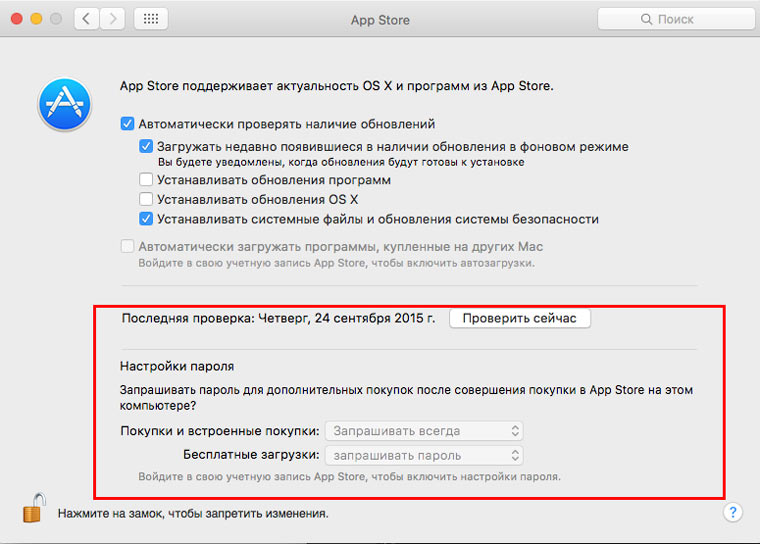
Где найти: Настройки – App Store – Настройки пароля. Установите желаемые значения из выпадающего списка Покупки и встроенные покупки, бесплатные загрузки.
18. Увеличение курсора при встряске
Пользователи, привыкшие работать за внешними мониторами, знают, что после утомительного рабочего дня случается казус, когда не можешь найти курсор-стрелочку на рабочем столе. В El Capitan для этого предусмотрена функция поиска курсора. Коснитесь трекпада или мыши и резкими движениями поводите «туда-сюда». Курсор увеличится в размерах и вы точно его увидите.

Где найти: Настройки – Универсальный доступ – Монитор – поставить чекбокс напротив пункта Потрясите курсор мыши, чтобы….
19. Скрытие Menu Bar
В OS X El Capitan разработчики задумались и над тем, чтобы для владельцев компактных 11-дюймовых MacBook Air и новых 12-дюймовых MacBook был доступен каждый пиксель экран. Появилась возможность скрывать верхнюю строку меню.
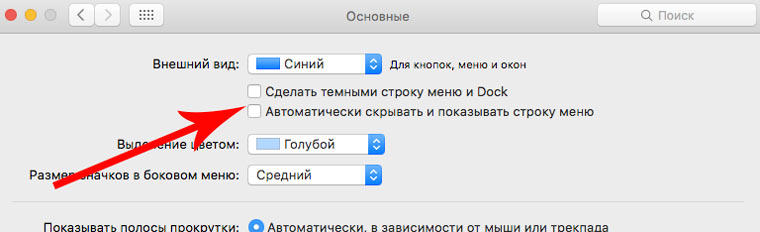
Где найти: Настройки – Основные – установить чекбокс напротив пункта Автоматически скрывать и показывать строку меню.
20. Пропало уведомление при удалении заметок
При удалении заметок больше нет необходимости каждый раз подтверждать, что вы действительно хотите ее удалить.
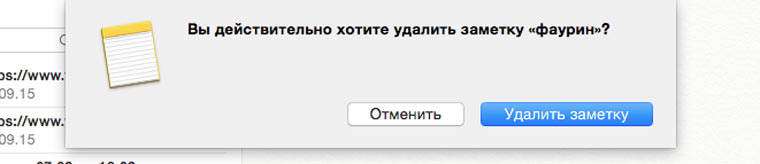
Где найти: Приложение Заметки.
21.Форматирование заметок
Доработали в El Capitan и принцип форматирования заметок, представив дополнительную панель, благодаря которой можно создавать маркированные писки, списки с чекбоксами и расставлять несколько уровней форматирования заголовков.
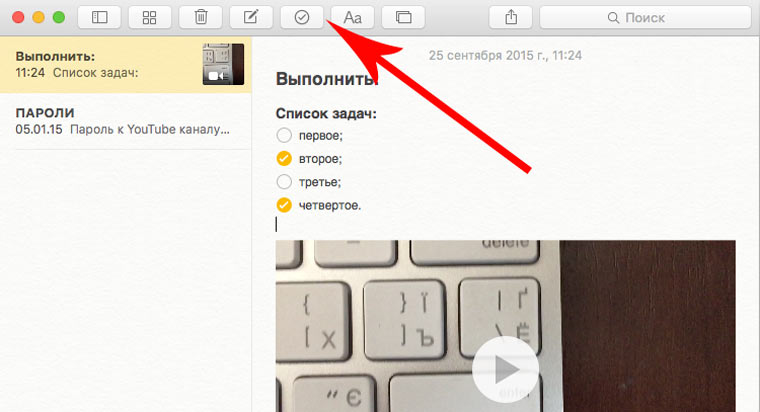
Где найти: Приложение Заметки – панель форматирования.
22. Галерея вложений
Для быстрого добавления мультимедийного контента в Заметках предусмотрена собственная галерея.

Где найти: Приложение Заметки – Добавить фото или видео.
23. Добавление ссылок
Для добавления ссылок на веб-страницы в браузере Safari предусмотрена интеграция с приложением Заметки. Добавленные ссылки оформляются в виде новых заметок по специально разработанной форме.

Где найти: Safari – Меню поделиться – Заметки.
24. Добавление геопозиции
По аналогии с браузером Safari в El Capitan появилась возможность сохранения в Заметки и необходимого адреса из приложения Карты.
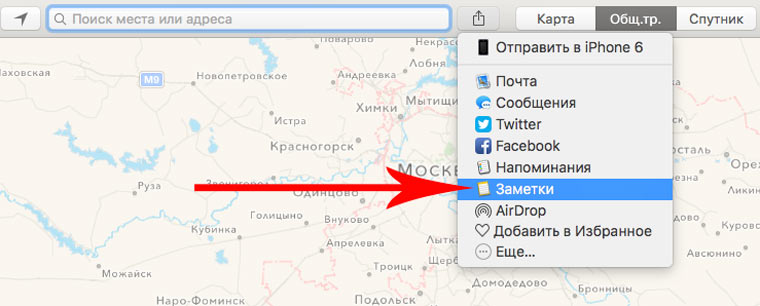
Где найти: Карты – Поделиться этой картой – Заметки.
25. Поделиться для заметок
Контекстное меню с возможностью отправки в Заметки теперь есть и у файлов.
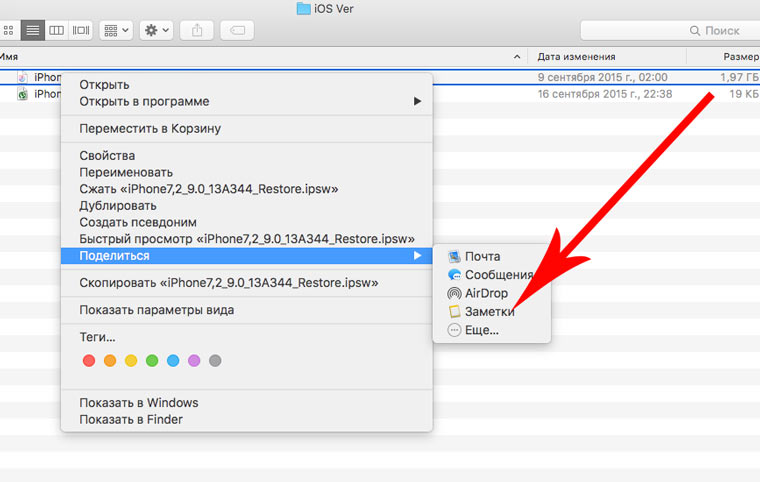
Где найти: Контекстное меню любого файла – Поделиться – Заметки.
26. Поиск общественного транспорта
Компания Apple в рамках летней презентации WWDC 2015 анонсировала поддержку приложением Карты транзитных маршрутов. Теперь пользователи могут построить маршрут, основываясь на действующих направлениях общественного транспорта (для стран СНГ функция временно недоступна).
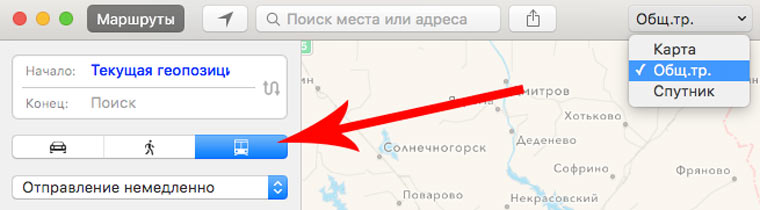
Где найти: Карты – Общественный транспорт.
27. События
Приложение Календарь стало умнее и научилось анализировать предстоящие события, найденные в вашем почтовом ящике.
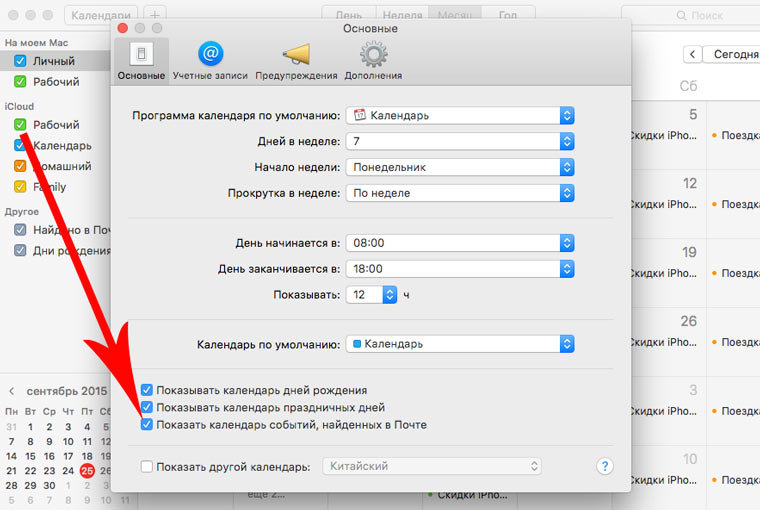
Где найти: Настройки Календаря – установить чекбокс напротив пункта Показывать календарь событий, найденных в почте.
28. Интеграция с картами
С появлением транзитных маршрутов в приложении Карты, Календарь анализирует дорожную обстановку и предлагает пользователю оптимальное время для выхода из дома.
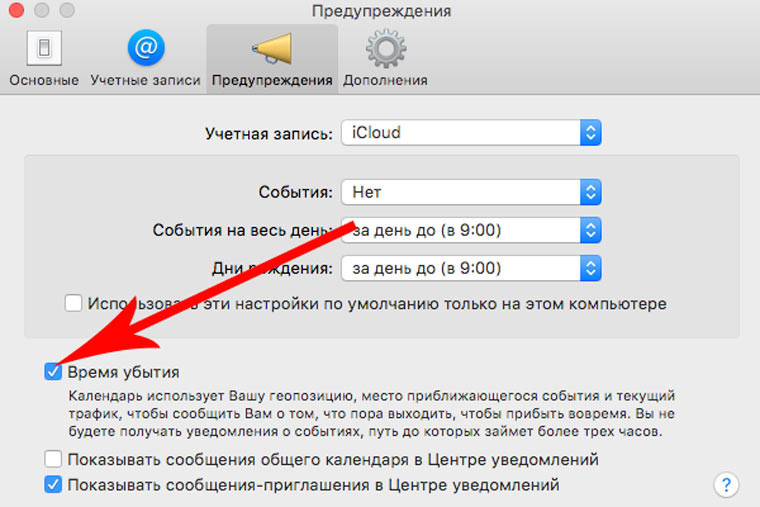
Где найти: Настройки Календаря – Вкладка Предупреждения – установить чекбокс напротив пункта Время убытия.
29. Отображение найденных в Почте контактов
Более плотная интеграция с почтовым клиентом в El Capitan позволяет находить контакты, которые упоминались при отправке или получении писем.
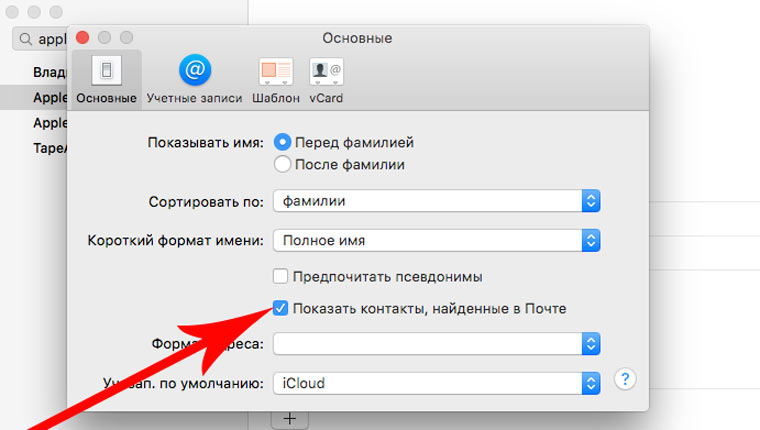
Где найти: Приложение Контакты – Настройки – вкладка Основные – установить чекбокс напротив пункта Показать контакты, найденные в Почте.
30. Поддержка свайпов
Владельцы iPhone, предпочитающий в качестве основного почтового клиента приложение Почта знают насколько удобно управлять письмами при помощи свайпов. В ОС El Capitan Apple реализовала такую же возможность.
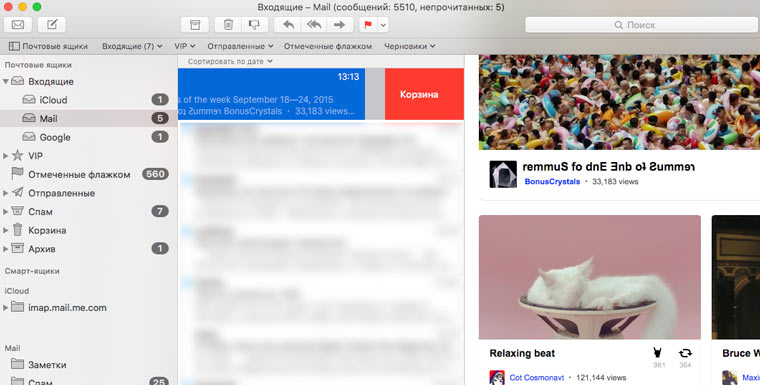
Свайп двумя пальцами справа на лево позволяет отправить письмо в корзину; свайп слева на право – пометить как прочитанное.
Где найти: Приложение Почта.
31. Вкладки в полноэкранном режиме
Работая в приложении Почта в полноэкранном режиме сразу с несколькими письма для пользователя El Capitan приготовил сюрприз. Теперь у почтового клиента есть вкладки.
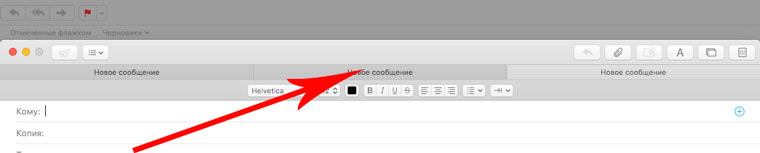
Где найти: откройте приложение Почта в полноэкранном режиме и создайте несколько писем. Переключайтесь между вкладками по аналогии с браузером Safari.
32. Smart Suggetion
В приложении Почта реализована возможность предпросмотра опубликованных в письме ссылок без необходимости открытия в браузере. Имя функции – Smart Suggetion.
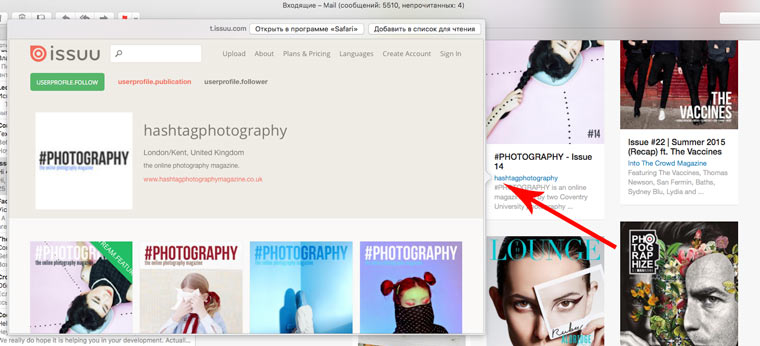
Где найти: Открыв письмо, наведите на любую кнопку или ссылку. Появится стрелка с выпадающим меню. Нажмите на стрелку и откроется окно предпросмотра страницы.
33. Виджет Найти друзей
В El Capitan для Центра Уведомлений по умолчанию предусмотрен виджет Найти друзей, отображающий текущее местонахождение пользователей, подтвердивших запрос на отслеживание геопозиции.
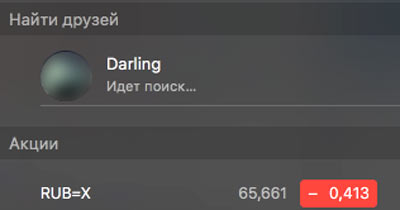
Где найти: Центр уведомлений – Изменить – добавить Найти друзей.
34. Сторонние расширения для приложения Фото
Обновленное приложение Фото помимо кардинально переработанного дизайна получило и возможность установки Расширений от сторонних разработчиков. Предположительно, они будут появляться в магазине приложений App Store.
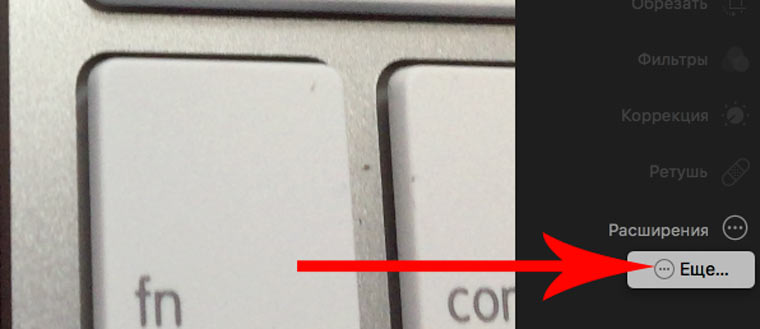
Где найти: В Приложении Фото откройте требуемую фотографию, нажмите пункт Редактировать. В списке инструментов есть пункт Расширения.
35. Дисковая утилита
Существенное изменение претерпела Дисковая утилита. Обновленный интерфейс – лишь одна сторона медали. Отныне приложение имеет существенно урезанную функциональность.
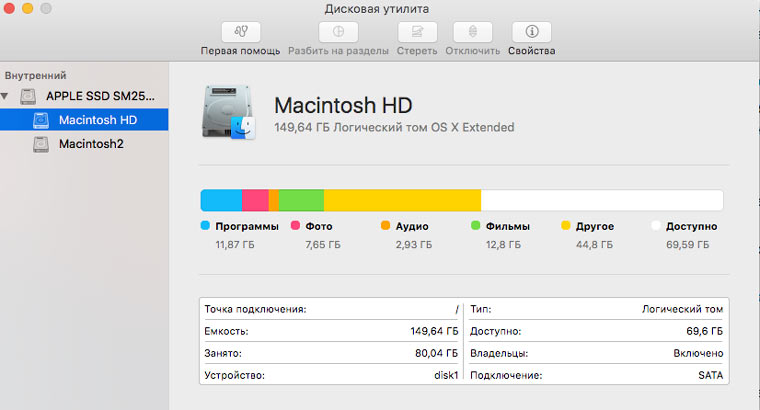
Где найти: Утилиты – Дисковая утилита.
36. Технология Metal
Графический фреймворк Metal добрался и до платформы Mac. Он существенно снижает нагрузку на систему при обработке графики. Увы, работать Metal будет далеко не на всех компьютерах.
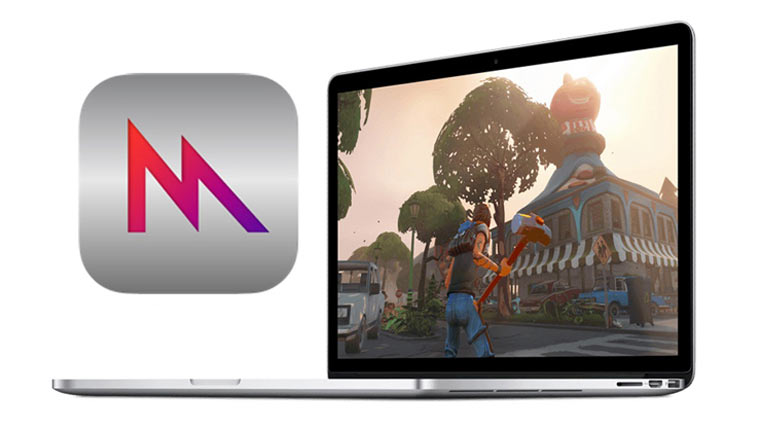
В числе «счастливчиков» следующий список моделей:
- Mac Pro mid 2012 +;
- MacBook Air mid 2012 +;
- MacBook Pro mid 2012 +;
- MacBook early 2015 +;
- iMac end 2012 +;
- Mac mini end 2012 +.
37. Очистка корзины
В El Capitan решили избавиться от пункта необратимой очистки корзины, необходимость в котором попросту отпала.
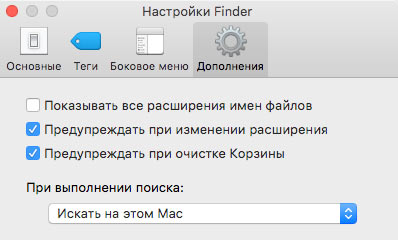
Где найти: Finder – Настройки – пункт Очищать корзину необратимо теперь отсутствует.
P.S. Дорогие читатели, если вы нашли еще что-нибудь новенькое – делитесь в комментариях.
